Come risolvere il problema -La stampante continua a stampare i documenti con uno schema di colori invertito- in Windows 10
Aggiornato 2023 di Marzo: Smetti di ricevere messaggi di errore e rallenta il tuo sistema con il nostro strumento di ottimizzazione. Scaricalo ora a - > questo link
- Scaricare e installare lo strumento di riparazione qui.
- Lascia che scansioni il tuo computer.
- Lo strumento sarà quindi ripara il tuo computer.
Quando provi a stampare un documento o un'immagine con la stampante, il contenuto potrebbe essere stampato con uno schema di colori invertito (sfondo nero con testo bianco). Il risultato è lo stesso se stampi una pagina di prova attraverso le proprietà della stampante o se stampi da Word, Open Office, Libre Office o un altro programma.Questo problema fa sì che l'inchiostro perda molto rapidamente.
In questo articolo, vedremo come potete risolvere questo problema.
Cosa causa la stampa a colori invertiti della stampante?

Molti utenti lo hanno segnalato, e il colpevole è di solito una cattiva impostazione della stampante.Tuttavia, può anche essere dovuto a un aggiornamento del driver, poiché un nuovo aggiornamento potrebbe non essere compatibile con la stampante e la stampante potrebbe non funzionare correttamente.
Note importanti:
Ora è possibile prevenire i problemi del PC utilizzando questo strumento, come la protezione contro la perdita di file e il malware. Inoltre, è un ottimo modo per ottimizzare il computer per ottenere le massime prestazioni. Il programma risolve gli errori comuni che potrebbero verificarsi sui sistemi Windows con facilità - non c'è bisogno di ore di risoluzione dei problemi quando si ha la soluzione perfetta a portata di mano:
- Passo 1: Scarica PC Repair & Optimizer Tool (Windows 11, 10, 8, 7, XP, Vista - Certificato Microsoft Gold).
- Passaggio 2: Cliccate su "Start Scan" per trovare i problemi del registro di Windows che potrebbero causare problemi al PC.
- Passaggio 3: Fare clic su "Ripara tutto" per risolvere tutti i problemi.
Come risolvere il problema La stampante stampa a colori al contrario?
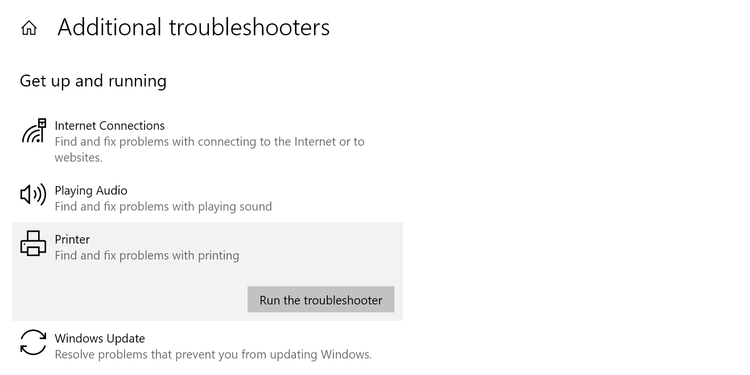
Avviare il risolutore di problemi della stampante
- Eseguite le impostazioni con Win + I.
- Clicca su Aggiornamento e sicurezza -> Risoluzione dei problemi -> Risoluzione avanzata dei problemi.
- Poi clicca su Printer -> Run Troubleshooter.
Cambiare le impostazioni della stampante
- Premi Win + S, digita "Stampanti e scanner" e clicca su Apri.
- Cliccate con il tasto destro del mouse sulla vostra stampante e selezionate Proprietà.
- Fare clic sulla scheda Avanzate e poi su Standard di stampa.
- Fare clic sulla scheda Advanced e poi su Advanced Printing Options.
- Fare clic su Stampa testo in nero, selezionare la casella di controllo Stampa testo in nero, quindi fare clic su OK.
Domande frequenti
Perché la mia stampante stampa a colori al contrario?
Molti utenti lo hanno segnalato, e il colpevole è di solito una configurazione impropria della stampante.Tuttavia, può anche essere dovuto a un aggiornamento del driver, poiché il nuovo aggiornamento potrebbe non essere compatibile con la stampante e la stampante potrebbe non funzionare correttamente.
Perché la mia stampante stampa colori invertiti?
Questo problema è causato da un recente aggiornamento del driver generico della stampante installato sul tuo computer.Per risolvere questo problema, disinstalla il driver della stampante esistente e reinstallalo seguendo questi passi: Clicca per ingrandire...Sembra che il consiglio di Wolfie possa essere la soluzione che stai cercando.
Come posso correggere la stampa al contrario?
Vai alle proprietà della stampante e clicca sulla scheda Avanzate.Clicca sulla scheda Preferenze di stampa in basso.Fare clic sulla scheda Advanced, quindi su Advanced Print Options.Clicca su Stampa testo in nero e spunta la casella Stampa testo in nero.

